2022년 최고의 Windows용 스크린샷 앱 8개
게시 됨: 2022-07-21스크린샷은 모든 순간을 캡처하여 친구 및 가족과 공유할 수 있는 가장 좋은 방법 중 하나입니다. 스크린샷은 기록하고 싶은 비디오든 영원히 간직하고 싶은 이미지든 상관없이 그렇게 하는 완벽한 방법입니다.

오늘날 스크린샷을 찍는 것은 우리의 직업 생활에서 없어서는 안될 부분입니다. 몇 년 전만 해도 스크린샷을 찍는 일이 흔하지 않았지만 이제는 직업적인 이유로 스크린샷을 캡처해야 하므로 Windows 및 기타 운영 체제용 소프트웨어와 도구가 필요합니다.
기기에서 스크린샷을 쉽게 캡처할 수 없다는 것이 얼마나 실망스러운 일인지 우리는 잘 알고 있습니다. 이것이 Windows 10/11을 위한 최고의 스크린샷 앱 목록을 제시한 이유입니다. 이 기사에서는 장단점, 기능 및 가격을 포함하여 이 소프트웨어에 대해 알아야 할 모든 것에 대해 설명합니다.
그러나 그 전에 기본 사항을 살펴보겠습니다.
목차
스크린샷이란 무엇입니까?
스크린샷은 보이는 화면의 내용을 캡처하는 정지 이미지입니다. 때로는 화면 캡처라고도 합니다. 나중에 공유하거나 참조할 수 있도록 스크린샷을 사용하여 화면에 있는 내용을 정확하게 기록할 수 있습니다.
스크린샷을 찍고, 저장하고, 공유하는 것은 모두 매우 유용할 수 있습니다. 일부에서는 스크린샷이 인터넷에서 필수 항목이라고 주장하기도 합니다. 스크린샷은 종종 새로운 시대의 아티팩트 역할을 하며 화면의 특정 콘텐츠를 다른 사람에게 보여줄 수 있습니다.
스크린샷은 어떻게 사용하나요?
스크린샷은 다른 사람들과 쉽게 공유할 수 있고 생산성이 크게 향상되는 귀중한 정보 소스입니다. 스크린샷은 말로만 표현하기 어려운 것을 보여줘야 할 때 매우 유용합니다.
Windows용 최고의 스크린샷 앱
다양한 화면 캡처 도구가 시중에 나와 있어 전체 데스크탑이나 화면의 스크린샷을 찍을 수 있습니다. 스크린샷 크기, 품질, 운영 체제 지원 및 파일 형식 지원 측면에서 이러한 도구 간에 차이가 있을 수 있습니다. 이제 생산성을 높이는 데 도움이 되는 신속하게 사용할 수 있는 최고의 스크린샷 소프트웨어를 살펴보겠습니다.
Microsoft의 스크린샷 캡처 도구 – Windows용 기본 화면 캡처 도구
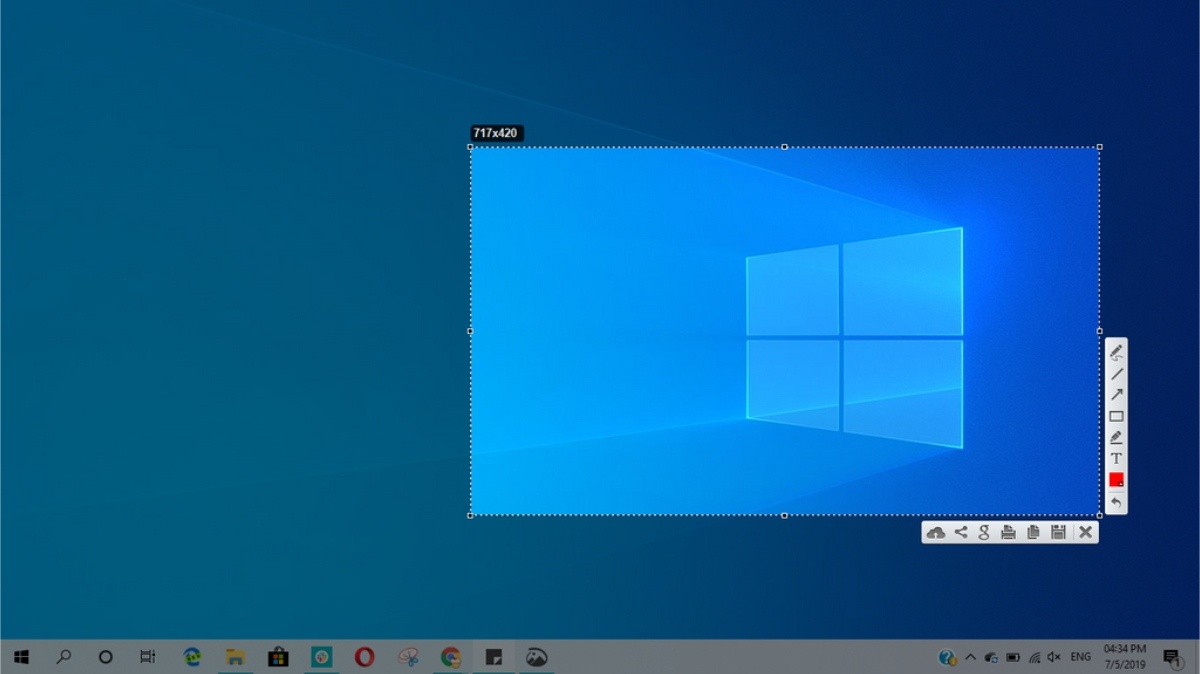
내장된 Windows 캡처 도구는 "화면 인쇄" 명령보다 더 많은 기능을 갖춘 간단한 무료 스크린샷 도구를 제공합니다. 이 도구의 기능은 기본이지만 스크린샷의 특정 화면 영역을 선택하거나 전체 화면의 스냅샷을 찍을 수 있습니다. 가장 좋은 기능 중 하나는 사진을 찍기 전에 자신의 모양을 디자인할 수 있다는 것입니다. 자유형, 직사각형, 창 및 전체 화면은 사용 가능한 네 가지 기본 스냅샷 유형입니다.
이 프로그램을 사용하면 그림판 3D 또는 펜 및 표시 도구를 사용하여 화면 스냅을 편집할 수도 있습니다. 스크린샷 편집을 마치면 두 가지 옵션이 있습니다. .jpg, .png 또는 .gif와 같은 파일 형식으로 컴퓨터에 저장합니다.
Greenshot – Windows용 최고의 스크린샷 앱

Greenshot은 스크린샷을 찍기 위한 간단한 응용 프로그램입니다. Print Screen(PrtSc) 버튼을 사용하여 스크린샷을 캡처하고 나중에 사용할 수 있도록 저장하도록 설계되었습니다. 스크린샷을 저장하거나 이미지 편집기에서 열거나 클립보드에 복사하거나 MS Paint로 인쇄하거나 편집하거나 Imgur와 같은 미디어 호스팅 웹사이트에 직접 업로드할 수 있습니다.
웹 페이지를 탐색하는 동안 Greenshot은 전체 화면 및 창 이미지를 캡처할 수 있습니다. 스크린샷을 표시하고 주석을 추가한 다음 나중에 편집할 수 있도록 다양한 형식으로 저장할 수도 있습니다. Windows Snipping Tool과 마찬가지로 Greenshot은 더 나은 마크업 및 사용자 지정 기능을 제공하는 무료 응용 프로그램입니다.
Gyazo – Windows용 최고의 유료 화면 캡처 프로그램
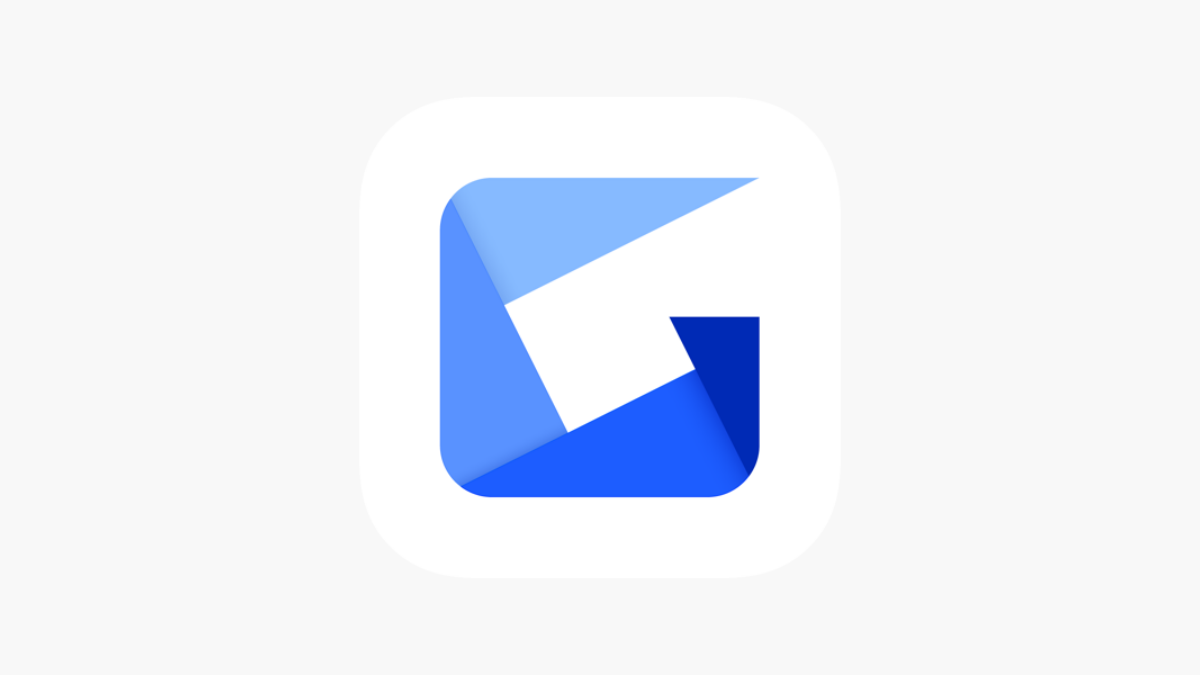
Gyazo는 온라인 사진 관리자이자 스크린샷을 찍는 도구입니다. 촬영한 스크린샷은 다른 사람들과 공유할 수 있는 고유한 링크와 함께 Gyazo 웹사이트에 즉시 게시됩니다. 무료 버전의 Gyazo를 사용하면 스크린샷을 찍어 온라인에 빠르게 게시할 수 있습니다.
이 앱은 또한 모든 것을 온라인으로 관리하고 저장된 스크린샷과 편집 도구에 무제한으로 액세스하려는 경우에 필요한 유료 버전인 Gyazo Pro($3.99/월)를 홍보합니다. Pro 구독을 통해 녹화된 비디오 및 게임 다시보기를 온라인으로 관리할 수도 있습니다.
DuckShot – 간편한 스크린샷
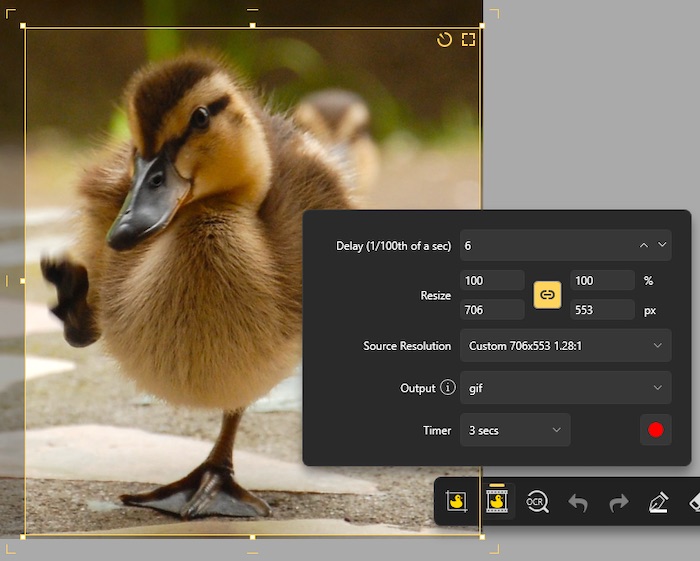
Duckshot은 비교적 새 제품이지만 매우 세련되고 사용하기 매우 쉽습니다. 올인원 도구 모음을 사용하면 항상 필요한 것을 손쉽게 사용할 수 있습니다. DuckShot을 사용하면 화면에서 직접 특정 영역을 잘라내고, 주석을 추가하고, 캔버스 크기를 조정할 수 있습니다.
화면 캡처, 전체 화면, 다중 화면, 창, 지연 및 스크롤 캡처를 지원합니다. 그리기 도구 외에도 동적 HSB 색상 제어 및 확대된 색상 선택기를 제공합니다. 이미지 캡처 외에 동영상 및 GIF도 캡처할 수 있습니다.

DuckShot은 PC당 $17.99의 일회성 결제를 해야 하는 매우 관대한 60일 평가판과 함께 제공됩니다.
LightShot – 사용하기 쉬운 스크린샷 앱

사용하기 쉬운 무료 화면 캡처 응용 프로그램인 Lightshot을 사용하면 캡처한 이미지(주석 포함)를 편집할 수 있습니다. 캡처한 이미지 또는 스크린샷을 쉽게 이동하고 크기를 조정할 수 있습니다. 자신의 화면에서 중요한 정보를 저장해야 하는 학생이나 직원도 이 소프트웨어를 사용해야 합니다.
Lightshot을 사용하면 키보드에서 Print Screen(PrtSc) 키를 누를 때 스크린샷을 편집할 수 있습니다. Lightshot 앱에서 키를 누르면 자르기 도구와 화면이 투명 오버레이로 덮여 있습니다. 이 앱은 무료이며 Windows 10에 대한 최고의 권장 사항 중 하나입니다.
ShareX – Windows용 최고의 무료 스크린샷 앱

ShareX는 다양한 웹사이트에서 스크린샷을 공유하는 데 유용한 무료 스크린샷 도구이며 온라인 도구는 파일 관리자 역할도 합니다. 온라인 도구는 파일 관리자 역할도 합니다. Scroll Capture와 Webpage Capture는 모두 기본 앱에 포함되어 있습니다.
ShareX의 인터페이스에서 바로 다양한 온라인 서비스에 스크린샷을 업로드할 수 있으며 동일한 인터페이스에서 계정을 관리할 수 있습니다. 쉬운 공유를 위해 공유 가능한 짧은 링크를 얻을 수도 있습니다.
스크린샷을 찍고 정교한 기능이 필요한 경우 이 앱이 유용합니다. 이 앱에는 간단한 스크린샷이 필요하거나 이미지를 미세 조정하여 더 매력적으로 만들고 싶을 때 도움이 될 수 있는 여러 프로그램도 포함되어 있습니다. 이 앱은 완전 무료입니다.
Snipaste – 가장 효과적인 캡처 도구
Snipaste는 스냅샷을 화면에 다시 고정할 수 있는 간단하지만 효과적인 캡처 도구입니다. F1 키를 누르면 앱에서 스크린샷을 찍은 다음 F3 키를 눌러 부동 창으로 붙여넣을 수 있습니다.
클립보드의 텍스트 또는 색상 정보를 사용하여 부동 이미지 창을 만들 수도 있습니다. 이 창은 확대/축소, 회전, 미러링, 투명 및 클릭이 가능합니다! 프로그래머, 디자이너 또는 컴퓨터 앞에서 많은 시간을 보내는 사람이라면 이 앱이 작업 속도를 얼마나 높일 수 있는지 놀랄 것입니다. 이 앱은 프리미엄 구독 없이 제공되며 직관적입니다.
PicPick – 다중 스크린샷 캡처 도구
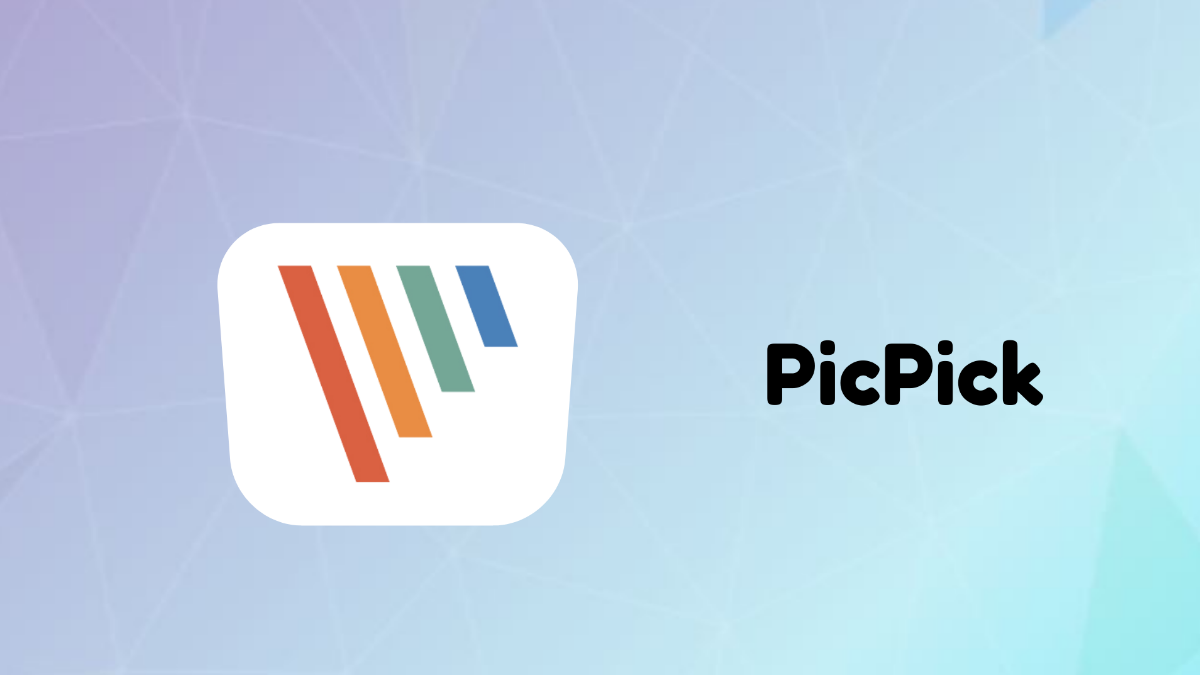
PicPick은 리본과 최신 Windows 인터페이스를 사용하여 동시에 많은 스크린샷을 찍을 수 있는 고유한 스크린샷 도구입니다. PicPick은 우아한 레이아웃을 가지고 있지만 편집 인터페이스는 다른 응용 프로그램과 차별화됩니다. 스크린샷을 분할하고 숫자 및 화살표와 같은 스탬프를 추가할 수도 있습니다.
PicPick을 사용하면 캡처한 이미지에 크기 조정, 자르기, 효과 적용 및 텍스트 추가가 가능합니다. PicPick의PicPicktab을 사용하면 Facebook, Twitter 등과 같은 사이트에 직접 파일을 게시할 수 있습니다. 개인 사용의 경우 PicPick은 무료이지만 비즈니스 사용의 경우 앱 구독 비용은 최대 $25입니다.
나에게 가장 적합한 Windows 스크린샷 앱은 무엇입니까?
스크린샷 촬영과 관련하여 모든 사람에게 적합한 "최고의 앱"은 없습니다. 일부 앱은 다른 앱과 다른 기능을 제공하여 특정 요구 사항에 더 적합할 수 있습니다. 귀하에게 가장 적합한 앱을 선택할 때는 다음 사항을 고려해야 합니다.
- 앱 사용이 얼마나 쉽나요?
- 앱이 충분한 기능을 제공합니까?
- 앱은 어떤 유형의 사용자 정의 옵션을 제공합니까?
- 다른 웹사이트에 공유하거나 gif를 만드는 기능과 같은 추가 기능에는 어떤 것이 있습니까?
이렇게 하면 특정 요구 사항에 맞는 다양한 앱을 사용해 볼 수 있습니다. 위의 모든 앱은 사용하기 쉽고 요구 사항을 충족하는 많은 리소스를 제공합니다.
스크린샷을 찍을 수 있는 내장 도구를 찾고 계십니까? 다음은 Windows 11에서 스크린샷을 찍는 6가지 방법 입니다.
Windows 스크린샷 앱에 대한 FAQ
Gyazo Windows 스크린샷 프로그램은 무료로 사용할 수 있습니까?
스크린샷을 찍어 저장 장치에 저장하려는 경우 Gyazo 앱은 무료입니다. 7초 이상의 비디오를 캡처하고 저장된 파일을 앱의 파일 관리자에 보관하려는 경우에만 앱을 사용하려면 Pro 구독이 필요합니다.
Windows에 기본 스크린샷 도구가 있습니까?
Windows OS에는 화면 캡처 도구가 내장되어 있지 않지만 Windows 앱에서 그림판 앱을 사용하면 스크린샷을 편집하거나 저장할 수 있습니다.
Windows용 최고의 스크린 레코더는 무엇입니까?
화면을 캡처하고 녹화하려는 사람들에게 Movavi Screen Recorder는 최고의 선택 중 하나입니다. Movavi는 화면의 개별 부분에서 푸티지를 캡처할 수 있을 뿐만 아니라 푸티지를 트리밍하고 변경할 수 있는 편집기도 함께 제공합니다.
Windows용 최고의 스크린샷 앱은 무엇입니까?
다음은 Windows용 최고의 스크린샷 앱 7가지입니다.
- 스크린샷 캡처 도구
- 그린샷
- 갸조
- 라이트샷
- 쉐어엑스
- 스니페이스트
- 픽픽
Windows 10용 스크린샷 앱이 있습니까?
Windows 10에는 기본 제공 스크린샷 앱이 없지만 Windows 10에서 스크린샷을 사용자 지정하거나 주석을 달거나 공유하려는 경우 캡처 및 스케치 가 가장 좋은 방법입니다. 키보드 단축키 Windows 키 + Shift + S를 사용하여 캡처 및 스케치를 활성화합니다.
Android에서 이러한 스크린샷 앱을 사용할 수 있습니까?
Gyazo 및 LightShot과 같은 앱은 Android 휴대폰이나 태블릿에서 사용할 수 있지만 Windows 에코시스템에서와 동일한 기능을 제공하지 않을 수 있습니다. 그러나 Android 생태계에서는 볼륨 높이기와 전원 버튼을 동시에 눌러 화면에 보이는 모든 콘텐츠의 스크린샷을 쉽게 캡처할 수 있습니다.
Windows용 최고의 무료 스크린샷 앱은 무엇입니까?
Snipping Tool, Lightshot, Snipaste 등과 같은 Windows용 무료 스크린샷 앱이 여러 개 있습니다. 그러나 테스트 결과 ShareX는 Windows용 최고의 무료 스크린샷 앱입니다. 스크롤 캡처 및 웹 캡처 기능이 모두 제공되며 스크린샷의 파일 관리자 역할도 합니다.
